Este artigo é um guia com capturas de tela para ajudá-lo a encontrar postagens que você gostou no Instagram.
Hoje, existem centenas de sites de compartilhamento de fotos, mas o Instagram é o que mais se destaca. Ao longo dos anos, o Instagram tem sido uma ótima plataforma para compartilhar momentos preciosos e se conectar com os usuários. Comparado a outros sites de compartilhamento de imagens, o Instagram possui uma base de usuários mais ativa, e as fotos compartilhadas no aplicativo são constantemente substituídas por novas.
Se você usa o aplicativo do Instagram há algum tempo, notará que o aplicativo não oferece uma opção direta para visualizar todas as suas postagens favoritas. Às vezes, pode ser difícil lembrar de uma postagem que você gostou antes. Para contornar isso, recomendamos que você copie a URL da postagem e a envie para você mesmo ou salve-a em seu aplicativo de anotações.
No entanto, existem outras maneiras de ver fotos e vídeos que você curtiu no Instagram. No aplicativo móvel do Instagram, há um local oculto para visualizar postagens e vídeos que você gostou anteriormente na plataforma.
Como encontrar postagens que você gostou no Instagram
Portanto, se você está procurando uma maneira de ver postagens curtidas anteriormente no Instagram, está lendo o guia certo. Veja como encontrar postagens que você gostou no Instagram para Android. Continue rolando para conferir.
- Primeiro, abra a Google Play Store eAtualize o aplicativo do Instagram .
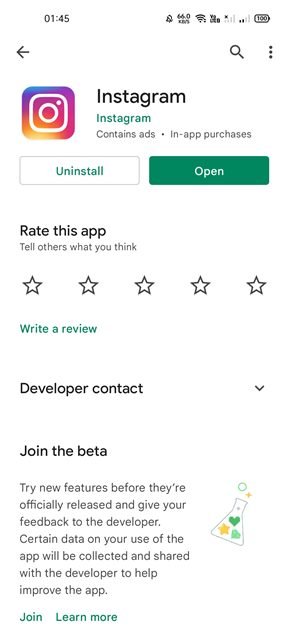
- Uma vez atualizado, você precisa iniciar o aplicativo e tocar na sua foto de perfil, conforme mostrado abaixo .
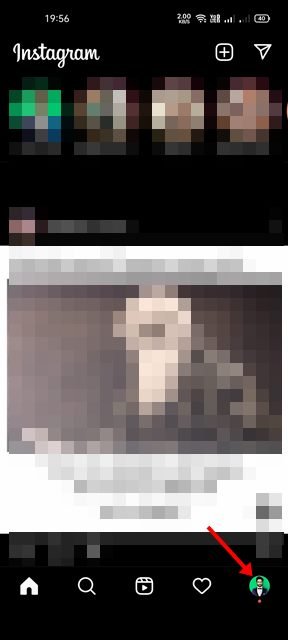
- Na página de perfil, clique no menu de hambúrguer como mostrado abaixo.
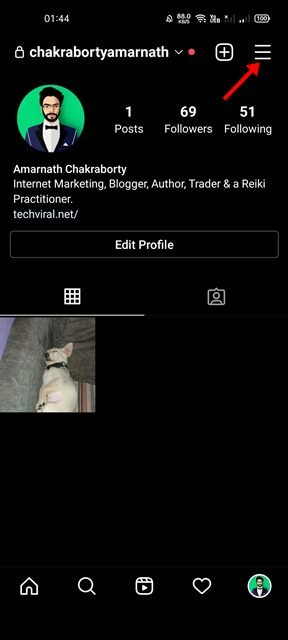
- No menu Perfil, toque em Minhas opções de atividade.
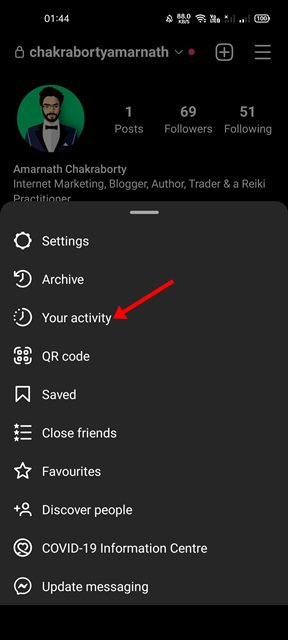
- Na página Minha atividade, role para baixo e toque na opção Interagir, conforme mostrado abaixo.
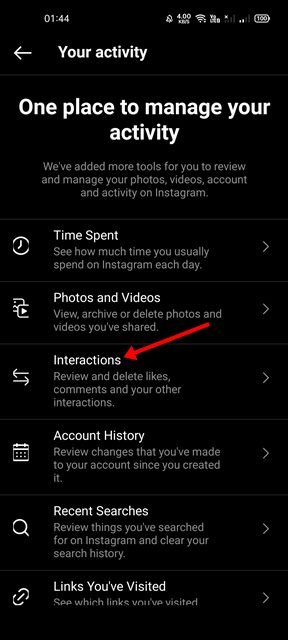
- Clique em Curtir na página de interação .
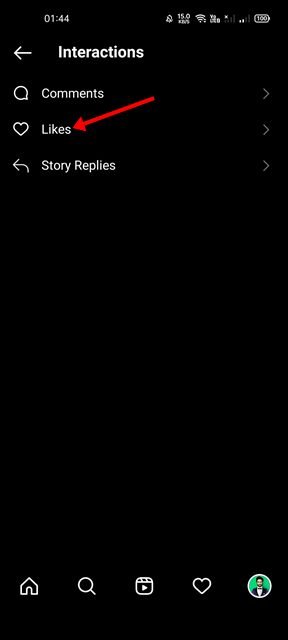
- Na página seguinte, você pode ver todos os posts que gostou no Instagram .
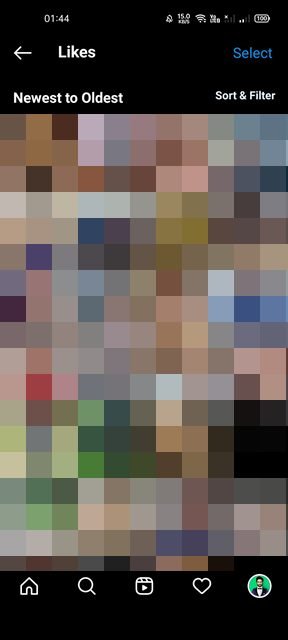
Agora acabou. É assim que você pode ver as postagens curtidas anteriormente no Instagram.
- Observação: na versão web do Instagram, você não poderá ver quais postagens foram curtidas. Para encontrar suas fotos e vídeos favoritos do Instagram no navegador da Web do seu desktop, você precisa confiar em extensões de terceiros.
Acima, vimos como visualizar postagens curtidas anteriormente no aplicativo Instagram.













